
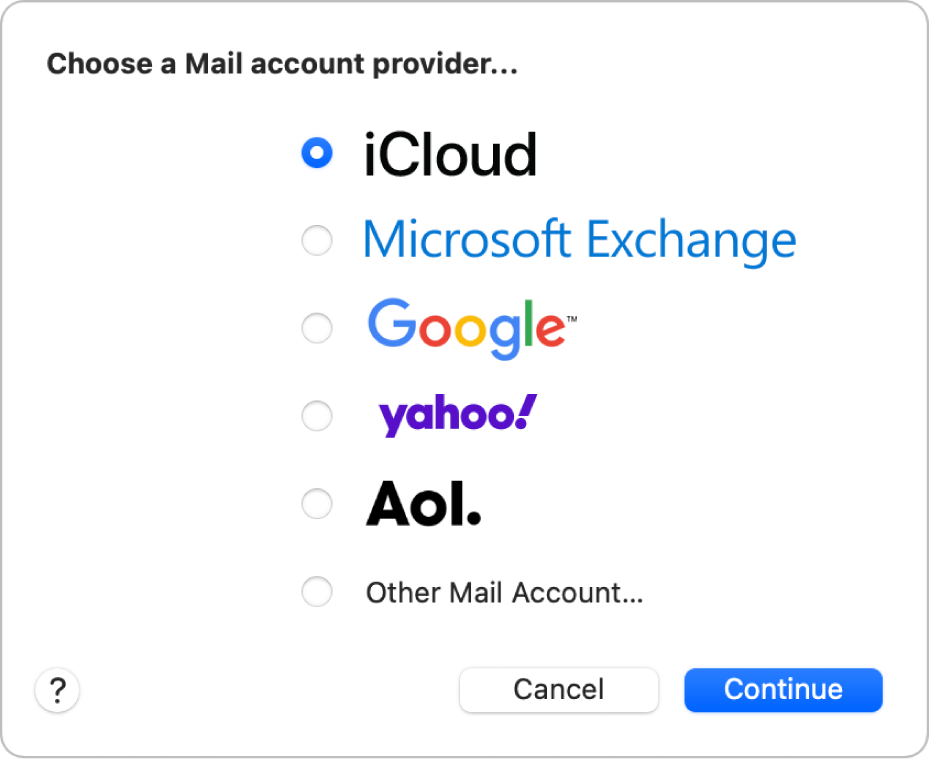
Začíname s apkou Mail
Nastavte si apku Mail a z jedného miesta posielajte a prijímajte emaily a spravujte všetky svoje emailové účty.
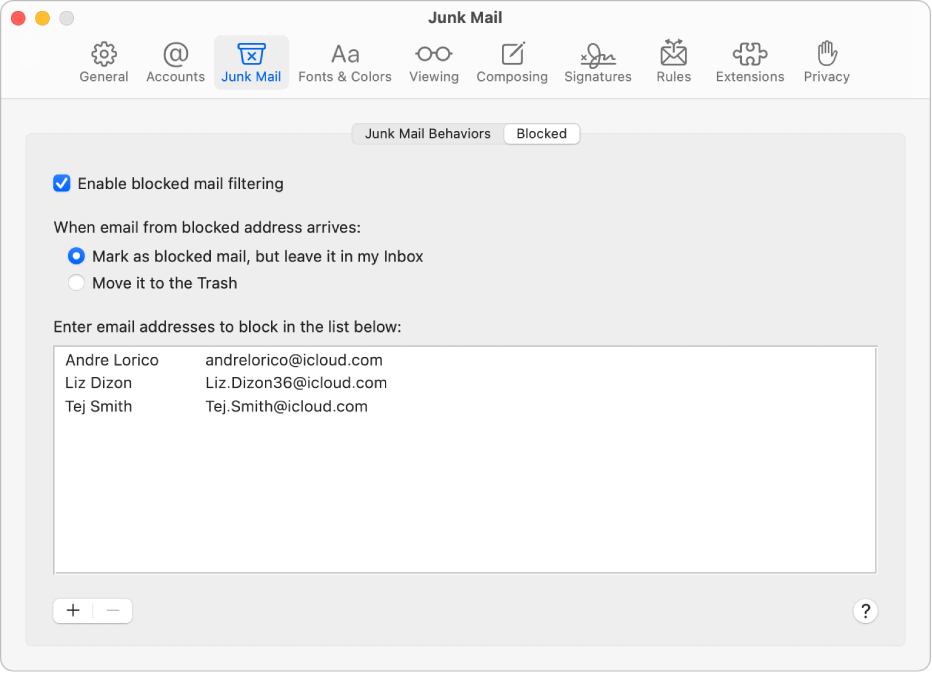
Redukcia rušivých správ
Udržujte svoju schránku prijatej pošty a svoju pozornosť sústredenú na podstatné veci a blokujte emaily od konkrétnych ľudí alebo skupín.
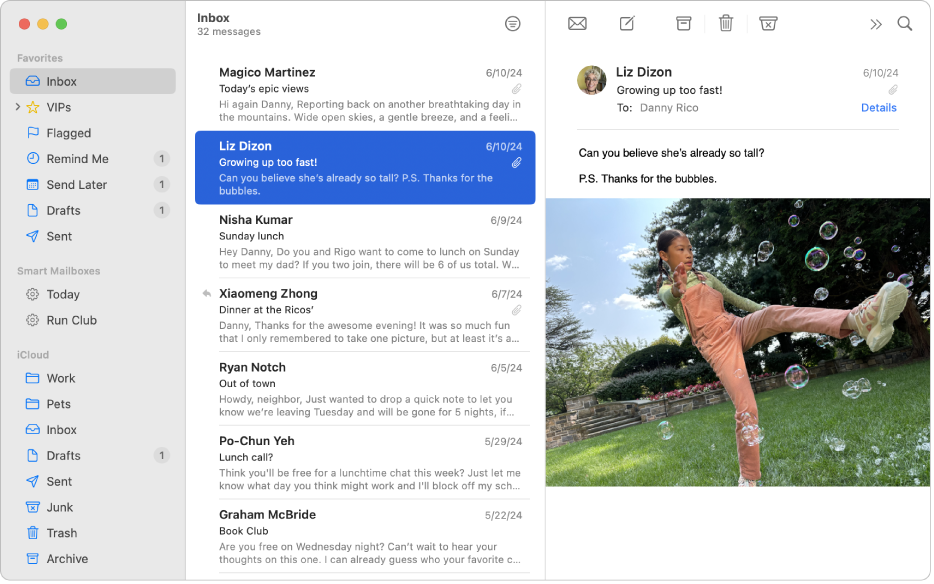
Automatické triedenie emailov
Používajte dynamické schránky na automatické triedenie prijatej pošty.
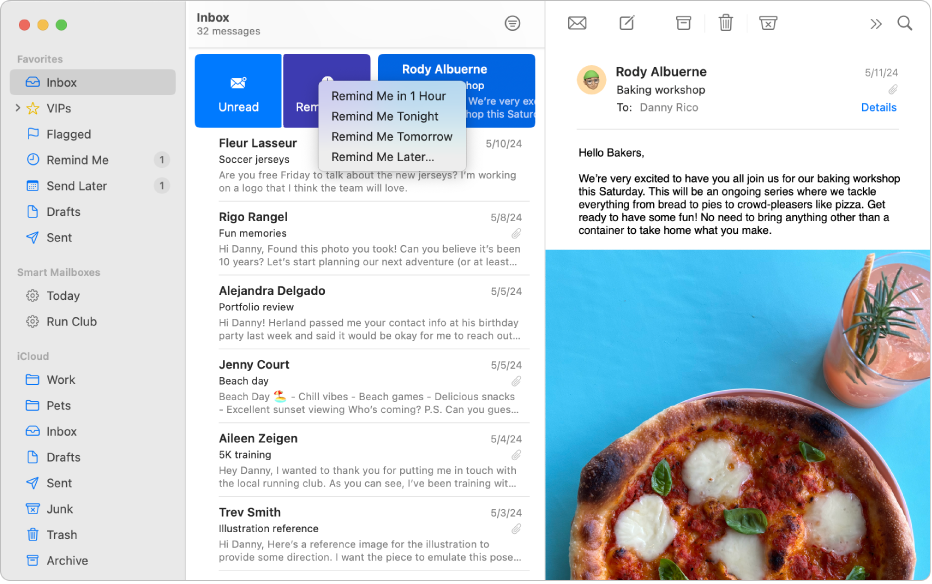
Pripomínanie emailov
Ak chcete na email reagovať neskôr, vďaka funkcii Pripomenúť na to nezabudnete.
Ak chcete rýchlo prechádzať užívateľskou príručkou pre Mail, kliknite na Obsah v hornej časti stránky.
Ak potrebujete ďalšiu pomoc, navštívte webovú stránku podpory pre Mail.